*Call of Duty *gibi premium bir AAA başlığına dalarken, oyuncular birinci sınıf görseller ister. Ancak, * Black Ops 6 * 'nın grenli ve bulanık göründüğünü fark ederseniz, deneyimden uzaklaşabilir ve hedefleri zorlaştırabilir. İşte net ve sürükleyici bir oyun deneyimi sağlamak için * Call of Duty: Black Ops 6 * 'da grafiklerin nasıl geliştirileceğine dair kapsamlı bir rehber.
İçindekiler
Black Ops 6 neden grenli ve bulanık görünüyor? Call of Duty: Black Ops 6'da bulanıklığı kapatmak için cevap verildi: Siyah operasyonlarda tahılları azaltma ve netliği iyileştirme 6 Black Ops 6 görüntü detaylarını ve dokularını iyileştirme
Black Ops 6 neden grenli ve bulanık görünüyor? Cevaplanmış
Black Ops 6 , donanım ayarlarınızın optimize edilmesini sağladıktan sonra bile kurulumunuzda grenli ve bulanık görünüyorsa (konsolunuzu monitörünüzün en yüksek çözünürlüğünde ayarlamak gibi), sorun muhtemelen oyunun ayarlarında yatar. Bazen, güncellemeler bu seçenekleri varsayılan olarak sıfırlayabilir ve görsel kaliteyi etkileyebilir. Görüntü kalitesini etkileyen en kritik ayarlar, ekran, kalite ve görünüm sekmelerinin altındaki grafik ayarlarında bulunur. Özellikle Kalite sekmesi, Black Ops 6'nın görsel görünümünü geliştirmek için ayarlamanız gereken ayarları barındırır.
Call of Duty: Black Ops 6'da bulanıklık nasıl kapatılır
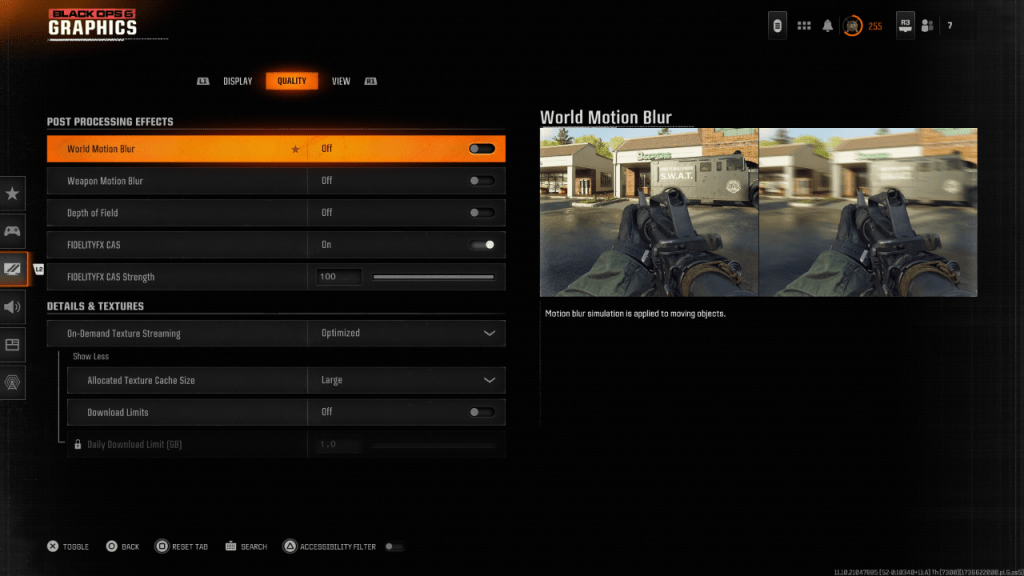 Sinematik bir his için, oyunlar genellikle hareket bulanıklığı ve gerçek dünya kamera lens efektlerini taklit eden alan derinliği gibi efektler içerir. Bunlar anlatı güdümlü oyunlara dalmayı artırabilirken, Call of Duty: Black Ops 6 gibi hızlı tempolu başlıklarda netliği engelleyebilir ve bu da eylemin ortasında hedefleri tespit etmeyi zorlaştırır.
Sinematik bir his için, oyunlar genellikle hareket bulanıklığı ve gerçek dünya kamera lens efektlerini taklit eden alan derinliği gibi efektler içerir. Bunlar anlatı güdümlü oyunlara dalmayı artırabilirken, Call of Duty: Black Ops 6 gibi hızlı tempolu başlıklarda netliği engelleyebilir ve bu da eylemin ortasında hedefleri tespit etmeyi zorlaştırır.
Daha net bir oyun için bu efektleri nasıl devre dışı bırakacağınız aşağıda açıklanmıştır:
- Grafik ayarlarına gidin, kalite sekmesini seçin ve işleme efektlerini yayınlamak için kaydırın.
- Dünya hareket bulanıklığını kapatın.
- Silah hareketi bulanıklığı kapatın.
- Alan derinliğini kapatın.
Black Ops 6'da tahıl nasıl azaltılır ve netliği iyileştirir
Yukarıdaki ayarları ayarladıktan sonra bile, yine de biraz tahıl farkında olabilirsiniz. Bunun nedeni uygunsuz gama ve parlaklık ayarlarından kaynaklanabilir. Bunu düzeltmek için Black Ops 6 grafik ayarlarındaki Ekran sekmesine gidin. Gama/parlaklık kaydırıcısını, merkez paneldeki Call of Duty logosunun zar zor görünmesi için ayarlayın. 50 birçok kişi için iyi bir başlangıç noktası olsa da, ekranınızın belirli ayarları daha fazla ince ayar gerektirebilir.
Ardından, Kalite sekmesinde, FidelityFX CAS'ın etkin olduğundan emin olun. Bu, AMD'nin FidelityFX kontrast uyarlanabilir keskinleştirmesini aktive eder, bu da siyah ops 6'daki işlenen sahnelerin keskinliğini artırır. FidelityFX CAS gücü için varsayılan ayar 50/100'dir, ancak daha keskin görseller için bile maksimum 100'e itmek isteyebilirsiniz. Görüntü kalitesi subpar kalırsa, isteğe bağlı doku akışı suçlu olabilir.
Black Ops nasıl iyileştirilir 6 resim detayları ve dokuları
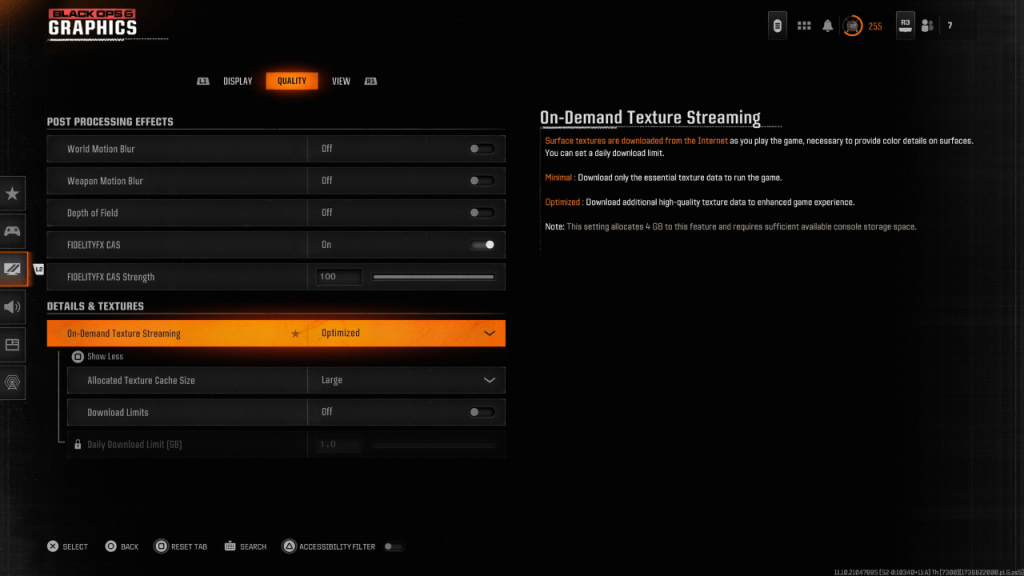 Modern Call of Duty oyunlarının ağır dosya boyutlarını yönetmek için Black Ops 6 , isteğe bağlı doku akışı kullanır. Bu özellik, yerel olarak saklamak yerine oynarken dokuları indirir, bu da yerden tasarruf sağlar, ancak görüntü kalitesini tehlikeye atabilir.
Modern Call of Duty oyunlarının ağır dosya boyutlarını yönetmek için Black Ops 6 , isteğe bağlı doku akışı kullanır. Bu özellik, yerel olarak saklamak yerine oynarken dokuları indirir, bu da yerden tasarruf sağlar, ancak görüntü kalitesini tehlikeye atabilir.
Bunu optimize etmek için, grafik ayarlarının kalite sekmesindeki ayrıntılar ve doku ayarlarına gidin. İsteğe bağlı doku akışını en iyi görsel kalite için optimize şekilde ayarlayarak oyunun daha yüksek kaliteli dokular indirmesini sağlar.
Ek seçeneklere erişmek için "Daha fazla göster" i tıklayın ve tahsis edilen doku önbellek boyutunu büyük olarak ayarlayın. Bu, daha fazla depolama alanı tüketecektir, ancak oyunun aynı anda daha fazla doku yüklemesini sağlar. İnternet planınız veri sınırları getirmiyorsa, indirme limitlerini kapalı hale getirmeyi de düşünün. Bu , Black Ops 6'nın grafiklerini en iyi şekilde sergilemek için gereken tüm yüksek çözünürlüklü dokuları indirmesini sağlar.
Bu adımları izleyerek, Call of Duty: Black Ops 6'nın görsel kalitesini önemli ölçüde artırabilirsiniz ve daha keskin, daha ayrıntılı bir oyun deneyimi sağlar.
 Ev
Ev  Navigasyon
Navigasyon






 En son makaleler
En son makaleler

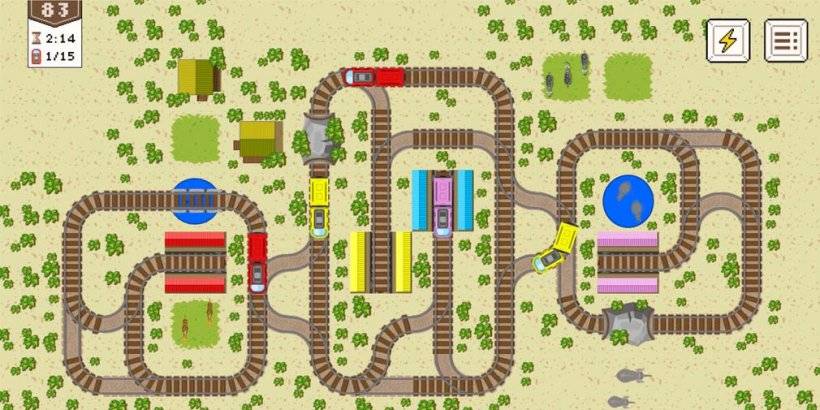








 En Yeni Oyunlar
En Yeni Oyunlar








![True Colors [Abandoned]](https://img.sjjpf.com/uploads/00/1719608181667f23751e09d.png)


